Otvorte súbor XPS
XPS je grafický formát značenia pomocou vektorovej grafiky. Vytvorené spoločnosťami Microsoft a Ecma International na základe XML. Formát bol navrhnutý tak, aby vytvoril jednoduchú a ľahko nahraditeľnú výmenu PDF.
obsah
Ako otvoriť XPS
Súbory tohto typu sú veľmi populárne, môžu byť otvorené aj na mobilných operačných systémoch. Programy a služby interagujúce s XPS, veľa, zvážte tie hlavné.
Prečítajte si tiež: Previesť XPS na JPG
Metóda 1: STDU Viewer
STDU Viewer Je nástroj na prezeranie mnohých textových a grafických súborov, ktoré nevyžadujú veľa miesta na disku a až do úplnej voľnosti verzie 1.6.
Na otvorenie je potrebné:
- Vyberte prvú ikonu "Otvoriť súbor" vľavo.
- Kliknite na súbor, ktorý chcete spracovať, a potom kliknite na tlačidlo "Otvoriť" .
- Toto bude vyzerať ako otvorený dokument v programe STDU Viewer
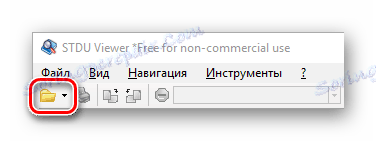
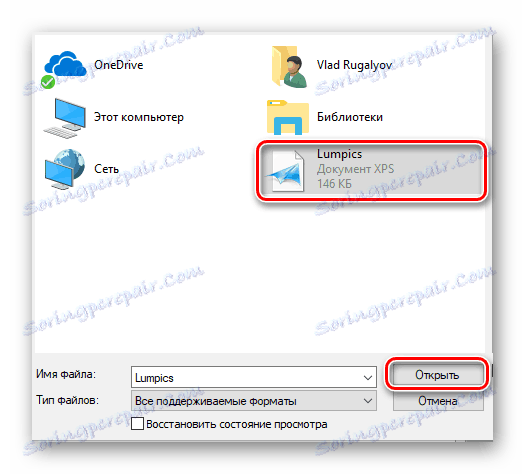
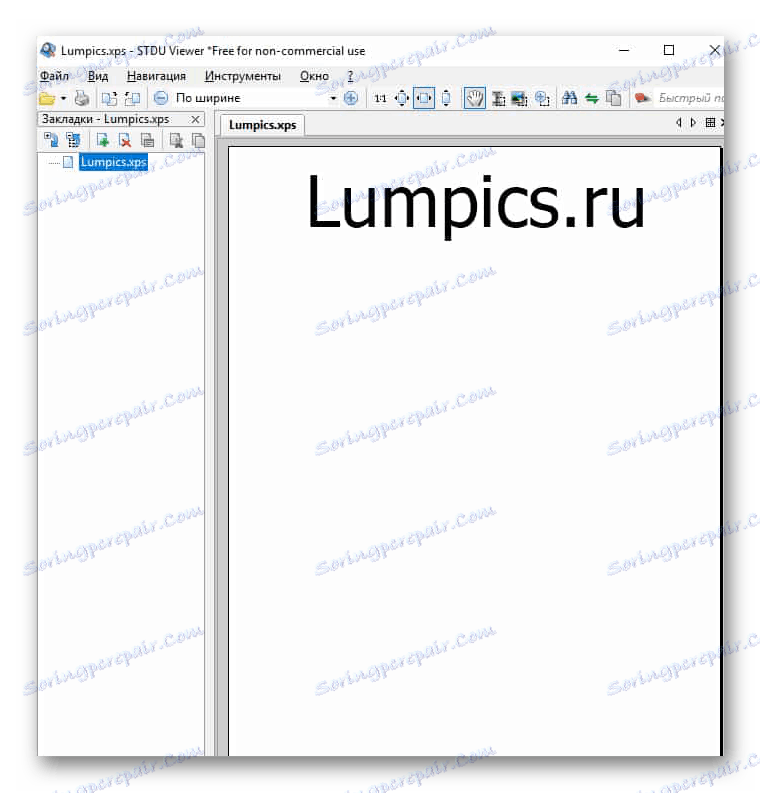
Metóda 2: Prehliadač XPS
Z názvu je jasné, účel tohto softvéru, ale funkčnosť nie je obmedzená na jedno prezeranie. Program XPS Viewer vám umožňuje konvertovať rôzne formáty textu na PDF a XPS. Existuje režim viacstránkového prezerania a možnosť tlače.
Stiahnite si najnovšiu verziu programu z oficiálneho webu
Ak chcete otvoriť súbor, potrebujete:
- Kliknutím na ikonu pridáte dokument pod názvom "Otvoriť nový súbor" .
- Pridajte požadovaný objekt zo sekcie.
- Kliknite na tlačidlo "Otvoriť" .
- Program otvorí obsah súboru.
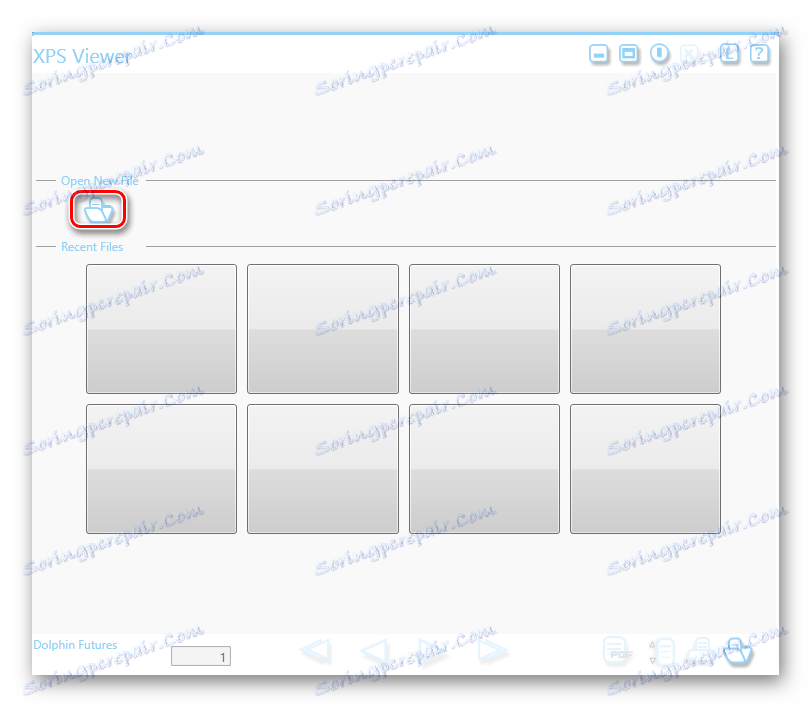
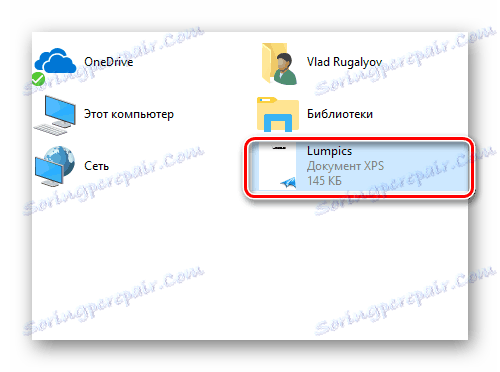
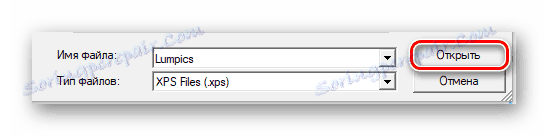
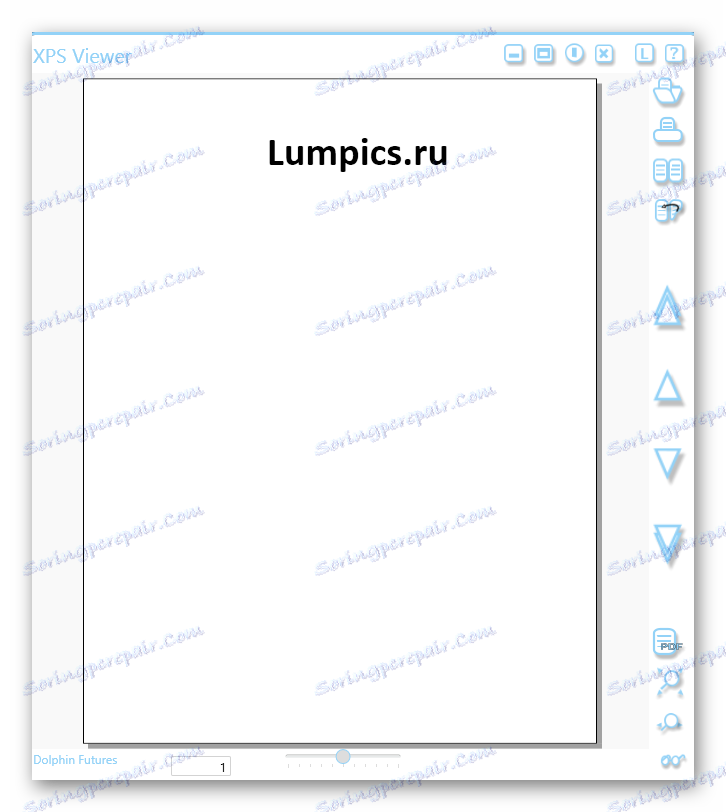
Metóda 3: SumatraPDF
Sumatra PDF - čítačka, ktorá podporuje väčšinu textových formátov, vrátane XPS. Kompatibilné so systémom Windows 10. Jednoduché použitie vďaka množstvu klávesových skratiek pre správu.
Súbor môžete zobraziť v tomto programe v troch jednoduchých krokoch:
- Kliknite na položku "Otvoriť dokument ..." alebo vyberte z často používaných položiek.
- Vyberte požadovaný objekt a kliknite na tlačidlo "Otvoriť" .
- Príklad otvorenej stránky v SumatraPDF.
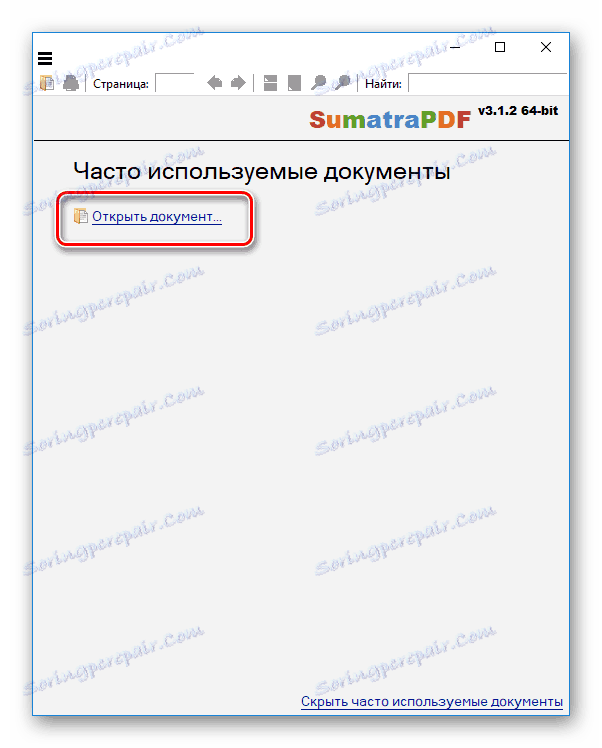
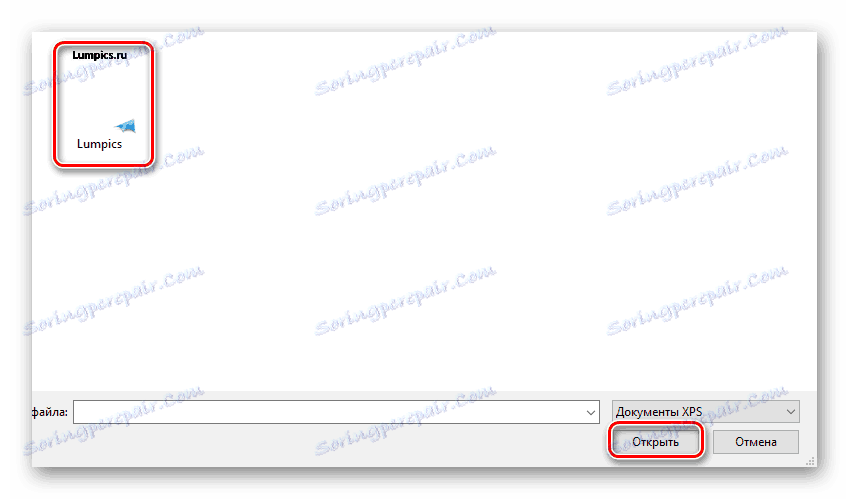

Metóda 4: čítač PDF škrečka
Hamster PDF Reader, rovnako ako predchádzajúci program, je určený na čítanie kníh, ale podporuje iba 3 formáty. Má pekné a známe rozhranie pre mnohých, podobne ako Microsoft Office minulého roka. Je tiež ľahko použiteľný.
Stiahnite si najnovšiu verziu programu z oficiálneho webu
Na otvorenie je potrebné:
- Na karte "Domov" kliknite na tlačidlo "Otvoriť" alebo použite klávesovú skratku Ctrl + O.
- Kliknite na požadovaný súbor a potom kliknite na tlačidlo "Otvoriť" .
- Takto vyzerá konečný výsledok akcií.
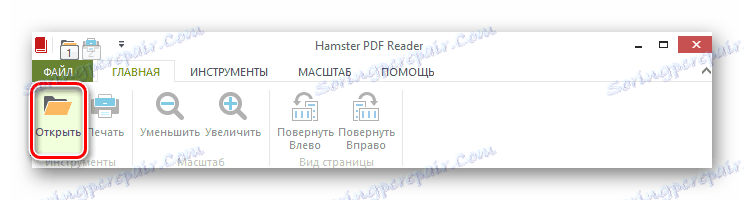
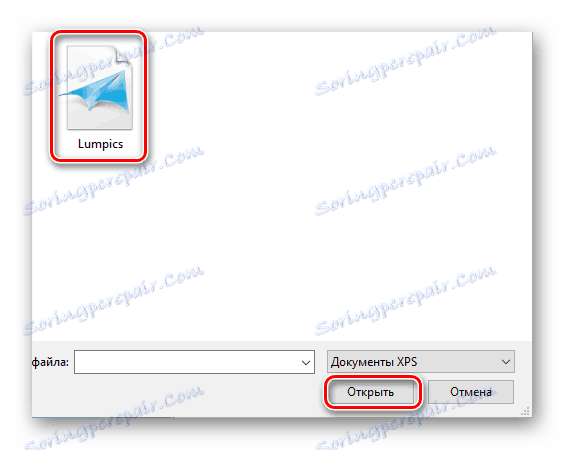
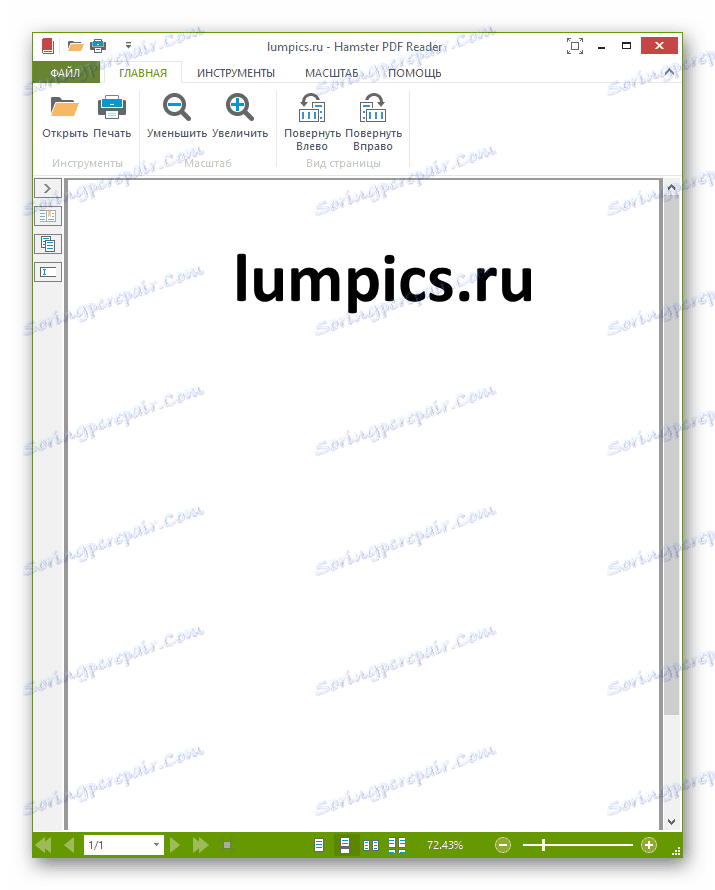
Metóda 5: Prehliadač XPS
XPS Viewer je klasická aplikácia Windows, ktorá je plne pridaná z verzie 7. Program umožňuje vyhľadávať slová, rýchlu navigáciu, škálovanie, pridávanie digitálneho podpisu a kontrolu prístupu.
Ak chcete zobraziť, potrebujete:
- Vyberte kartu "Súbor" .
- V rozbaľovacej ponuke kliknite na položku "Otvoriť ..." alebo použite klávesovú skratku Ctrl + O.
- Kliknite na dokument s príponou XPS alebo OXPS.
- Po všetkých manipuláciách sa otvorí súbor so všetkými dostupnými a predtým uvedenými funkciami.
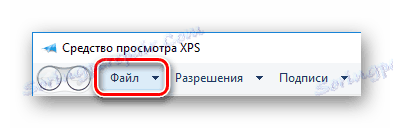

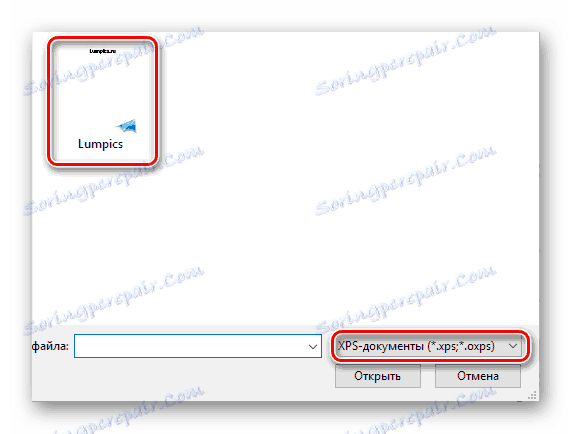
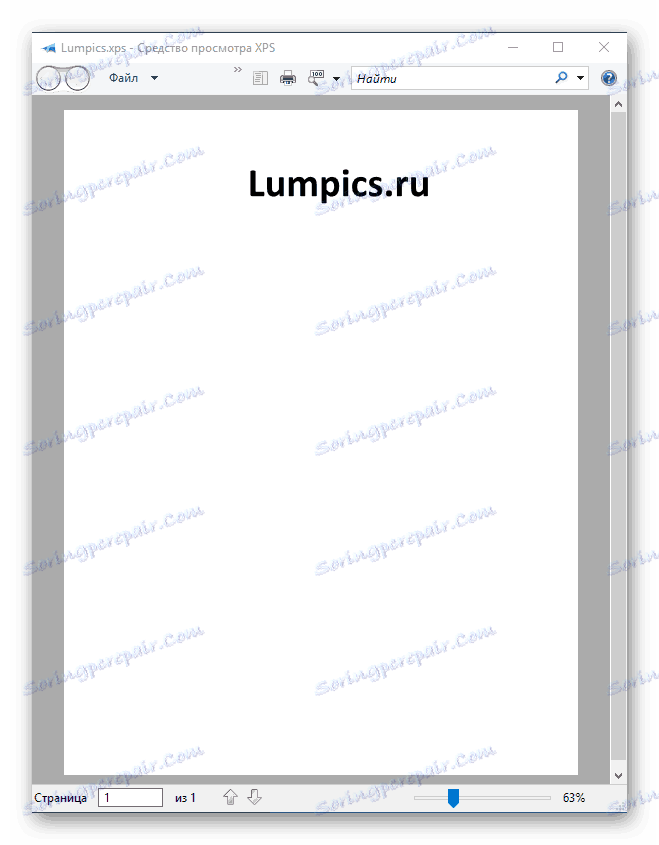
záver
Ako výsledok, XPS môže byť otvorený mnohými spôsobmi, dokonca aj s pomocou online služby a vstavané nástroje Windows. Toto rozšírenie dokáže zobraziť mnoho programov, hlavné boli však zhromaždené.